在平时修图的时候,经常会涉及到加水印的操作,那么ps如何加满屏水印在图片上面呢?下面就来介绍一下ps加满屏水印在图片上面的方法,希望对你有所帮助。
工具/原料
联想Y460
Windows7
Adobe PhotoshopCS6
ps如何加满屏水印在图片上面
1、第一步:在ps软件中,使用快捷键Ctrl+O键,打开一张需要加满屏水印的图片。
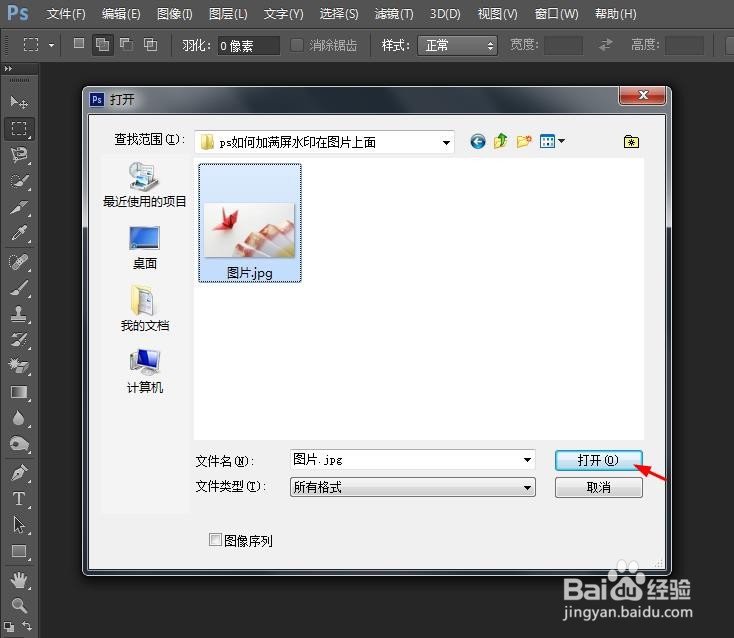
2、第二步:在菜单栏中,选择“文件--新建”,新建一个400*400的透明画布。
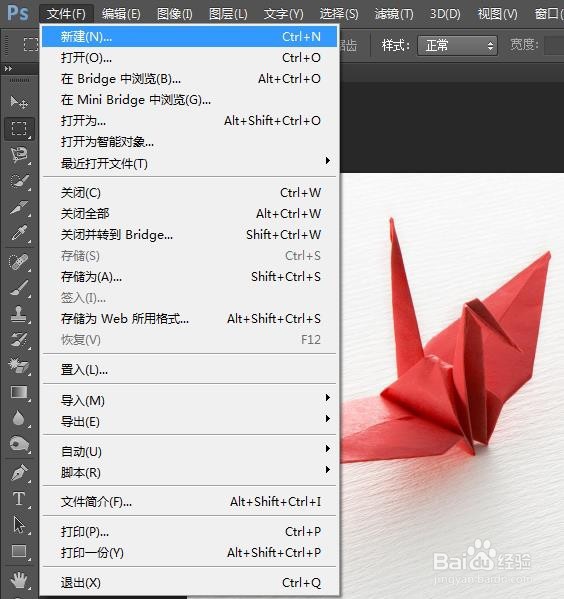

3、第三步:选择“横排文字工具”,在透明画布中输入水印文字,调整好水印文字的位置,单击“√”按钮。

4、第四步:选择菜单栏“编辑”中的“定义图案”,将水印图片保存为自定义图案。
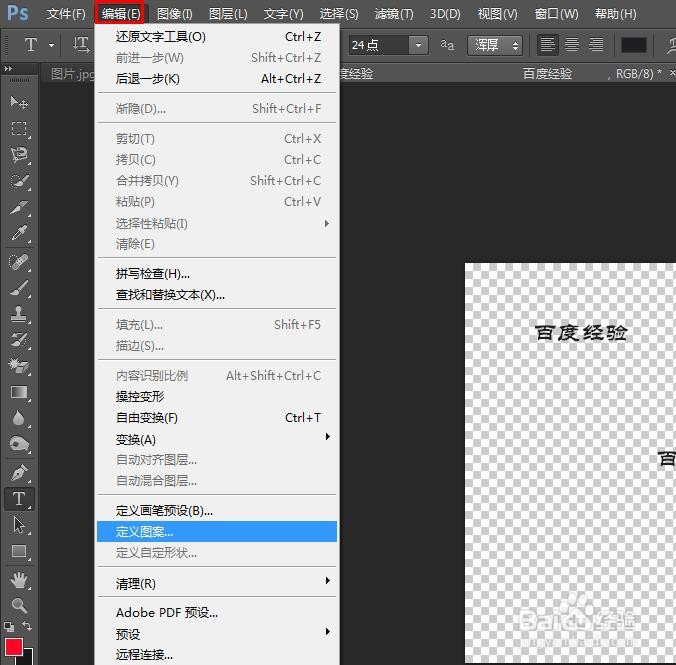

5、第五步:在菜单栏“编辑”中,选择“填充”选项。

6、第六步:在“填充”对话框中,选择“图案”,在自定图案列表中,选择刚才保存的水印图案。
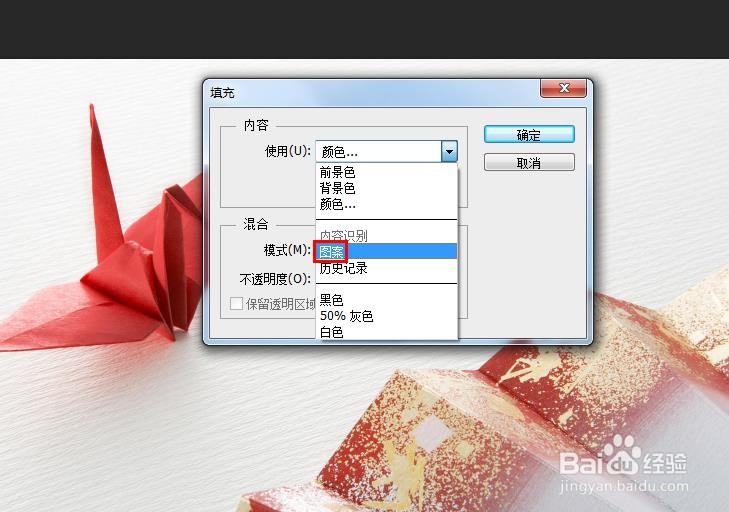

7、如下图所示,图片中加上了满屏水印。
